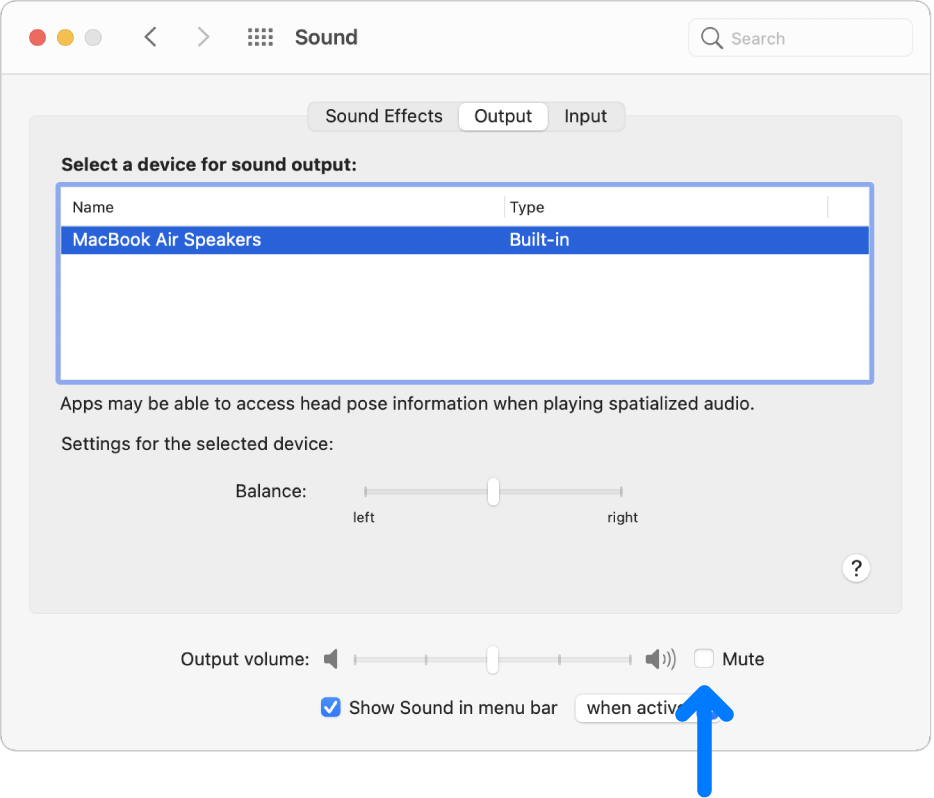ابتدا مطمئن شوید که کنترلهای صدا در برنامهای که از آن استفاده میکنید کاملاً قطع نشده است. همچنین، سعی کنید یک فایل صوتی، سی دی یا دی وی دی دیگر را پخش کنید، یا سعی کنید فایل یا دیسک را در رایانه یا پخش کننده رسانه دیگری پخش کنید تا مشکل را جدا کنید. سپس، راه حل های زیر را امتحان کنید.
اگر می خواهید از طریق بلندگوهای داخلی رایانه خود گوش دهید
- هر هدفون یا بلندگوی خارجی را از برق جدا کنید.
- در Mac خود، منوی Apple > System Preferences را انتخاب کنید، روی Sound و سپس روی Output کلیک کنید. مطمئن شوید که “Internal Speakers” انتخاب شده باشد، نوار لغزنده “Output volume” تا آخر به سمت چپ نباشد، و چک باکس Mute انتخاب نشده باشد.
اگر میخواهید از طریق بلندگوهای خارجی گوش دهید
- مطمئن شوید که بلندگوها به پورت خروجی صدا در مک یا نمایشگر و در صورت لزوم به منبع تغذیه وصل شده باشند. کلید پاور و تنظیم صدا را در بلندگوهای خارجی خود بررسی کنید. در صورت لزوم، بلندگوها را روشن کرده و میزان صدای بلندگو را تنظیم کنید.
- در Mac خود، منوی Apple > System Preferences را انتخاب کنید، روی Sound و سپس روی Output کلیک کنید. اگر مک شما فقط یک پورت صدا دارد، روی منوی بازشو «استفاده از پورت صوتی برای» کلیک کنید، خروجی صدا را انتخاب کنید، سپس مطمئن شوید بلندگوهای خارجی شما انتخاب شده باشند.
- اگر میخواهید از طریق بلندگوها یا هدفونهایی که فقط به پورت USB در Mac یا نمایشگر خود متصل هستند گوش دهید، منوی Apple > System Preferences را انتخاب کنید، روی Sound و سپس روی Output کلیک کنید. مطمئن شوید که بلندگوهای USB خارجی انتخاب شده اند. اطلاعات سیستم را باز کنید، روی USB در بخش Hardware نوار کناری کلیک کنید، سپس مطمئن شوید که بلندگوهای شما در لیست هستند. اگر اینطور نیست، سعی کنید بلندگوها را از برق بکشید و دوباره آنها را وصل کنید.
اگر بلندگوهای خارجی شما هنوز کار نمیکنند، دستورالعملهایی را که همراه بلندگوهایتان ارائه شده است بررسی کنید.
اگر میخواهید از طریق بلندگوهای داخلی نمایشگرتان گوش دهید
- هر هدفون یا بلندگوی خارجی را از مک خود جدا کنید.
- مطمئن شوید که کابل های نمایشگر به پورت های مک شما متصل هستند.
- منوی Apple > System Preferences را انتخاب کنید، روی Sound و سپس روی Output کلیک کنید. مطمئن شوید که Display Audio در لیست دستگاه خروجی انتخاب شده است.
اگر می خواهید از طریق گیرنده دیجیتال گوش دهید
- اگر از پورت خروجی دیجیتال رایانه خود استفاده میکنید (در همه رایانهها موجود نیست)، منوی Apple > تنظیمات سیستم را انتخاب کنید، روی صدا کلیک کنید و سپس روی خروجی کلیک کنید. مطمئن شوید که خروجی دیجیتال در لیست دستگاه های خروجی انتخاب شده است.
- اطمینان حاصل کنید که رایانه شما با استفاده از کابل دیجیتال نوری به گیرنده دیجیتالی متصل است و گیرنده شما برای ورودی دیجیتال تنظیم شده است (به اطلاعاتی که با گیرنده ارائه شده است مراجعه کنید).
- سعی کنید صدای گیرنده خود را تنظیم کنید. هنگام استفاده از خروجی دیجیتال نمیتوانید از کنترلهای میزان صدا برای تنظیم صدا استفاده کنید.
تنظیمات صدای خود را بررسی کنید
ابتدا هر کابلی را از پورت های USB، Thunderbolt یا 3.5 میلی متری صوتی مک خود جدا کنید.
- از منوی Apple ، System Preferences را انتخاب کنید.
- روی صدا کلیک کنید.
- روی تب Output کلیک کنید، سپس بلندگوهای داخلی را انتخاب کنید. اگر بلندگوهای داخلی را به عنوان گزینه ای در پنجره خروجی نمی بینید، با پشتیبانی اپل تماس بگیرید.
- اگر لغزنده صدای خروجی کم تنظیم شده است، نوار لغزنده را به سمت راست ببرید و دوباره تست کنید.
- اگر چک باکس Mute انتخاب شده است، آن را از حالت انتخاب خارج کرده و دوباره تست کنید.
- اگر هنوز صدایی نمی شنوید، با پشتیبانی اپل تماس بگیرید.
0/5
(0 نقد و بررسی)